Verwendung des linearen Verlaufswerkzeugs
Mit den Entwicklungswerkzeugen können Sie zwar eine Vielzahl von Anpassungen an Ihren Fotos vornehmen, aber manchmal möchten Sie, dass diese Effekte allmählich über Ihr Foto verlaufen. Sie können die Belichtung, die Sättigung, das Fülllicht, den Kontrast, die Klarheit, die Schärfe, die Lebendigkeit, die Temperatur, den Farbton, die Farbstärke und den Farbton in einem oder einer Reihe von Verläufen über Ihr Foto anpassen. Anstatt die Belichtungsanpassungen auf ein ganzes Foto anzuwenden, können Sie sie zum Beispiel in einigen Bereichen stärker und in anderen schwächer oder gar nicht vornehmen.
Sie können Ihre Einstellungen als Voreinstellung für eine spätere Wiederverwendung mit dem Verlaufswerkzeug speichern.
So verwenden Sie das Verlaufswerkzeug:
- Klicken Sie im Entwicklungsmodus auf der Registerkarte „Einstellen“ oder „Detail“ oben auf das Symbol Verlauf, um das Bedienfeld zu öffnen und den Verlaufsmodus zu aktivieren. Sie können das Bedienfeld „Verlauf“ auch mit der Taste G öffnen und schließen.
- Legen Sie die Verlaufseinstellungen im Bedienfeld wie in der Tabelle unten beschrieben fest.
- Positionieren Sie die Führungsmarkierungen auf dem Foto. Innerhalb dieser Kästchen findet der Verlauf statt. Zu den Seiten der Kästchen ist der betreffende vom Verlaufswerkszeug angewandte Effekt jeweils voll bzw. gar nicht ausgeprägt. Dies können Sie deutlicher sehen, wenn Sie das Kontrollkästchen Verlaufsmaske anzeigen aktivieren. Definieren Sie die Position des Effekts durch Verschieben der Kästchen. Als Ausrichtungshilfe können Sie dabei die Umschalttaste gedrückt halten, um den Effekt auf den nächsten 45°-Winkel auszurichten. Halten Sie die Kommando-Taste gedrückt, während Sie das Verlaufswerkzeug betätigen, um das Horizontalschwenkmerkmal zu aktivieren.
- Verschieben Sie die Regler, um den gewünschten Effekt zu erzeugen.
- Drücken Sie Speichern als oder Fertig.
Um eine weitere Maske anzuwenden (es stehen bis zu 24 zur Verfügung), klicken Sie auf das + unten links im Bedienfeld und wählen eine Maskierungsoption aus. Im Bereich "Masken" wird ein neues Symbol angezeigt, das dem ausgewählten Maskentyp entspricht. Die aktuell ausgewählte Maske wird blau umrandet. Sie können jede der Masken jederzeit wieder auswählen, indem Sie auf das entsprechende Symbol klicken.
Um eine Linearer Farbverlauf-Maske in eine Pinselmaske umzuwandeln, klicken Sie mit der rechten Maustaste auf die Linearer Farbverlauf-Maske am unteren Rand des Maskierungsbereichs und wählen Sie In Pinselmaske umwandeln.
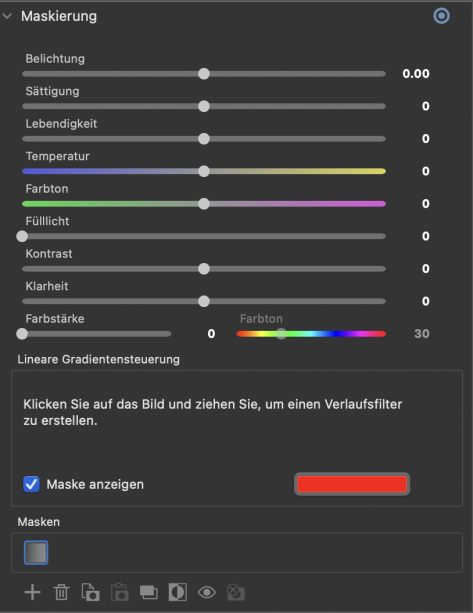
Optionen des Verlaufswerkzeugs
|
Verlaufsmaske anzeigen |
Wenn diese Option aktiviert ist, wird die Verlaufsmaske in der angezeigten Farbe dargestellt. Halten Sie alternativ die Taste S gedrückt, um die Maske auf dem Bild zu sehen. Klicken Sie auf das Farbfeld, um eine andere Displayfarbe auszuwählen. |
Symbolleiste für die Maskierung
Am unteren Ende der Maskierungsgruppe befindet sich die Maskierungssymbolleiste. Diese enthält Optionen für:
|
Eine neue Maske hinzufügen |
Öffnet ein Menü zur Auswahl eines neuen Maskentyps, der angewendet werden soll. |
|
Die aktuell ausgewählte Maske löschen |
Löscht die aktuell ausgewählte Maske. |
|
Kopieren der aktuell ausgewählten Maske |
Kopiert die aktuell ausgewählte Maske. |
|
Maske einfügen |
Fügt die aktuell kopierte Maske ein. |
|
Duplizieren der aktuell ausgewählten Maske |
Erzeugt ein Duplikat der aktuell ausgewählten Maske. |
|
Invertieren der aktuell ausgewählten Maske |
Invertiert die aktuell ausgewählte Maske. |
|
Aktivieren/Deaktivieren der aktuell ausgewählten Maske |
Aktivieren oder deaktivieren Sie die Möglichkeit, die aktuell ausgewählte Maske zu sehen. |
|
Die aktuell ausgewählte Maske löschen |
Hebt die Auswahl der aktuell ausgewählten Maske auf. |
